Переходим на вкладку «Форма осмотра» → «Добавить элемент»
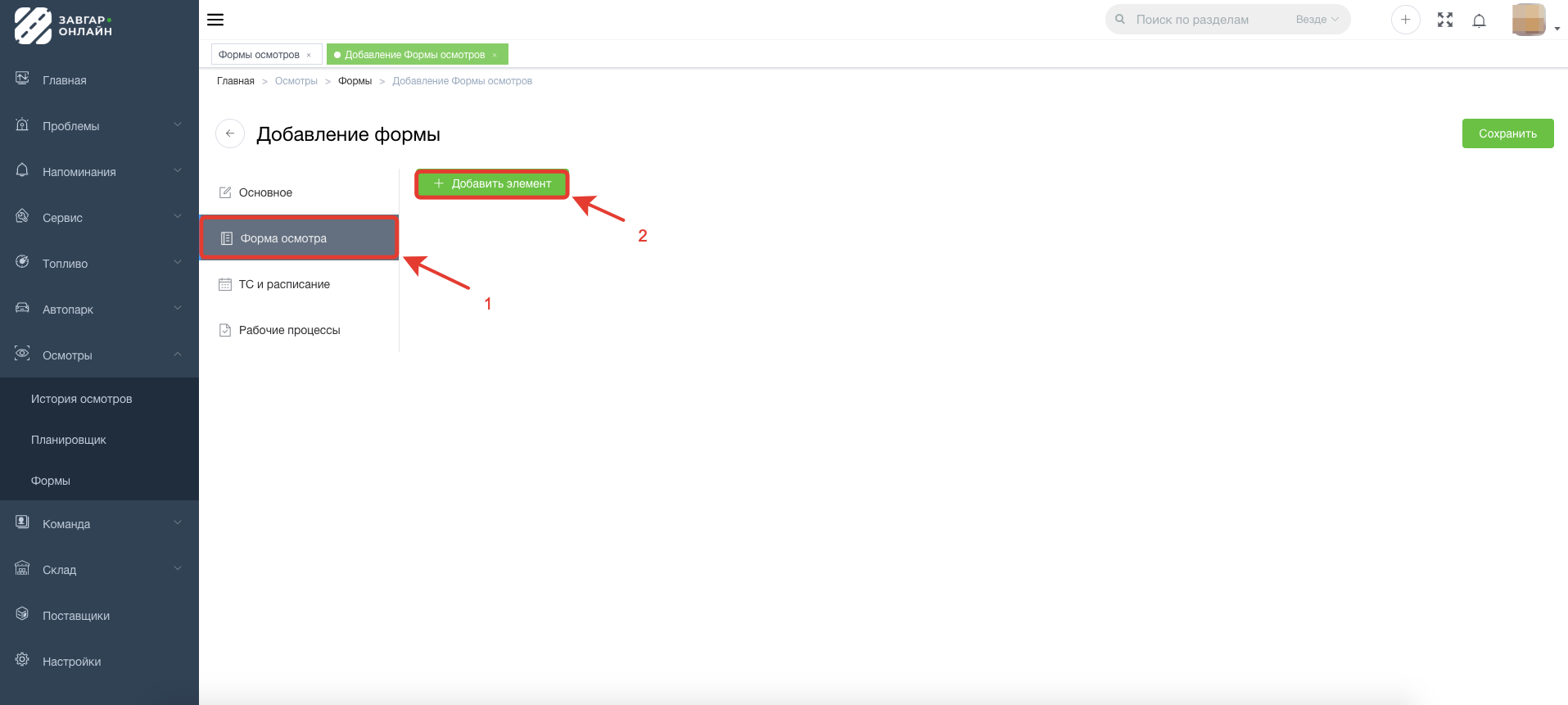
В системе Завгар Онлайн предусмотрено четыре типа элементов осмотра:
- Поле выбора. Самый распространённый элемент для проведения осмотра. Фактически , это односложный ответ на конкретный вопрос. Например, «Уровень масла?». И односложные варианты ответа: «В норме» , «Не в норме». Дополнительно можно обязать прикладывать фото при прохождении важных для Вас элементов.
- Текстовое поле. Поле с произвольным значением, которое должен заполнить водитель. Например, «Текущий уровень топлива?» . Водитель указывает «Половина бака». Также можно обязать прикладывать фото, подтверждающее факт выполнения этого элемента осмотра.
- Поле подпись. Элемент завещающий каждый осмотр, водитель подписью на экране телефона подтверждает факт проведения осмотра и правильность указанной информации.
- Новая секция. Элемент, помогающий группировать элементы в группы. Например: «Чистота», «Ходовая» и т.п.
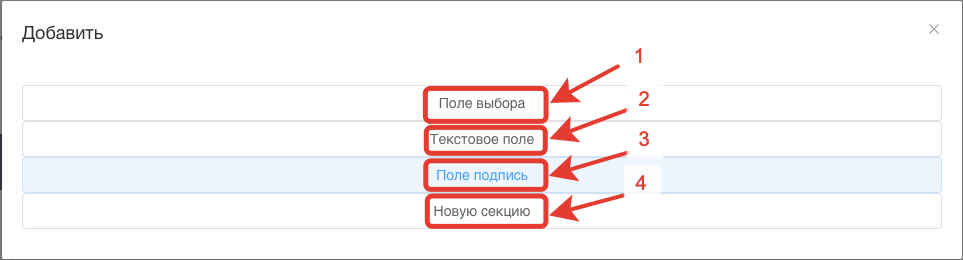
Давайте для примера создадим форму осмотра.
Добавление элемента «Новая секция»
Сначала создаём секции, будем группировать по типу: «Чистота», «Ходовая» и «Подтверждение информации»
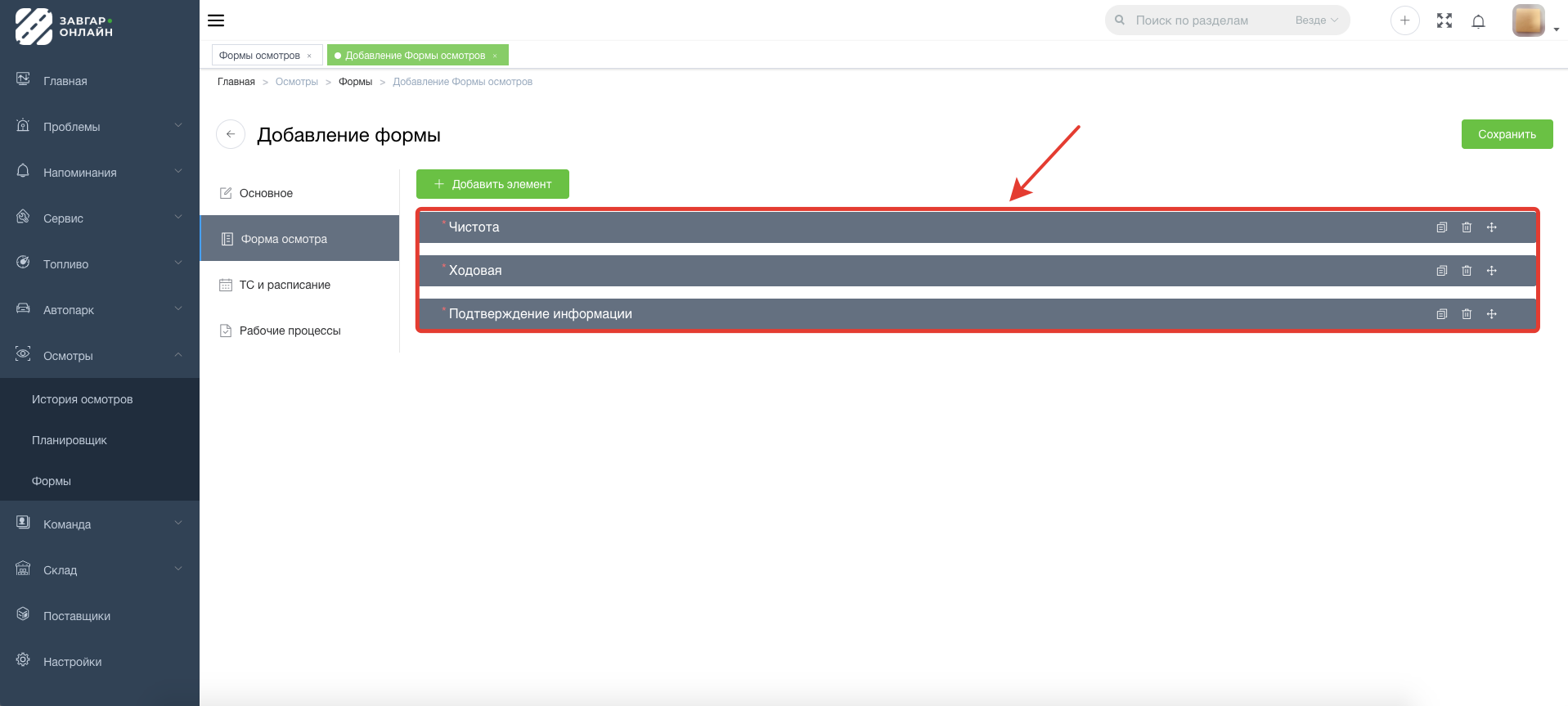
Из секции можно легко добавить элемент, просто наведите на необходимую категорию (в этом случае «Чистота») и нажмите на всплывший элемент зелёный плюс (+)
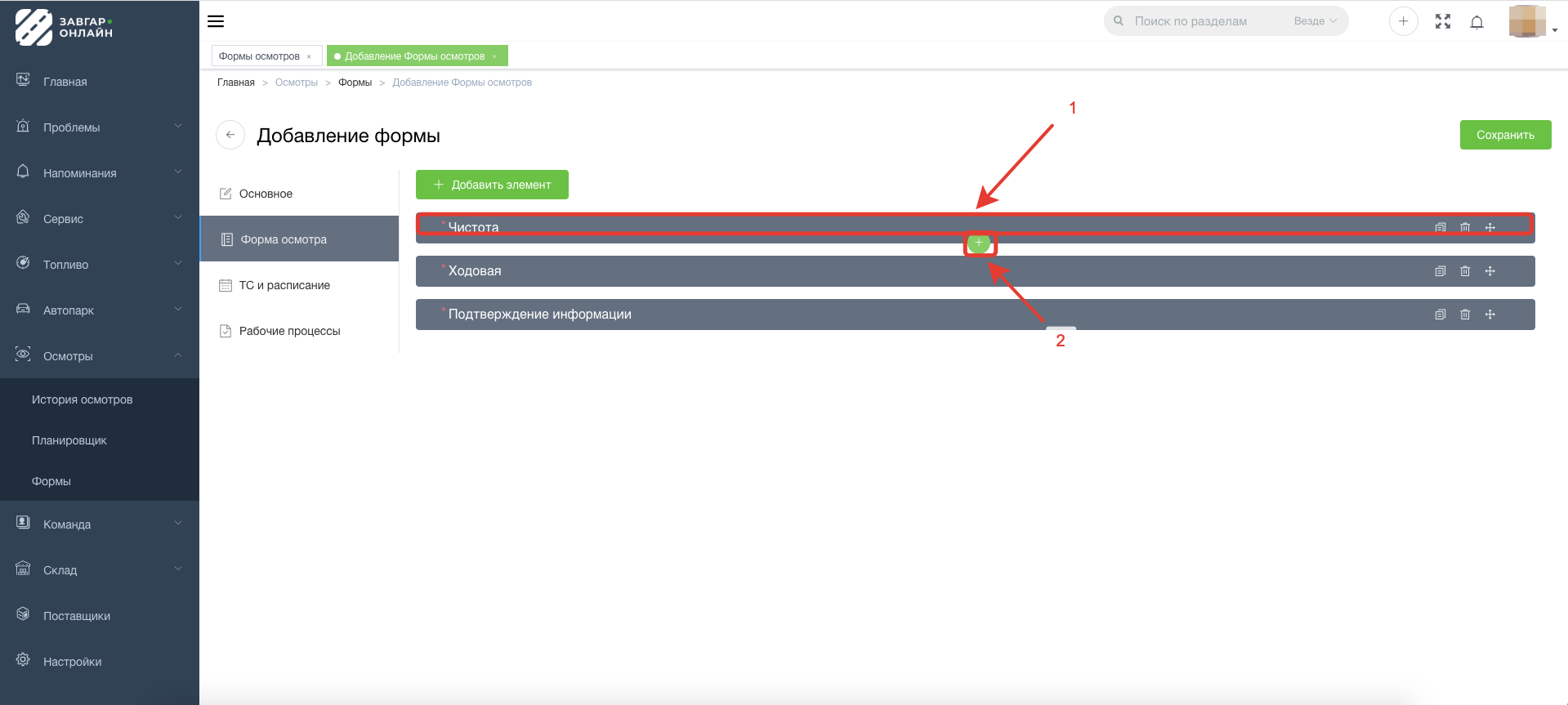
Добавление элемента «Поле выбора».
В данном случае элементом осмотра в категории «Чистота» будет поле выбора. Укажите вопрос → Краткое описание действия → Укажите наименование положительного ответа → Выберите может ли водитель пропустить данный элемент или он обязателен для заполнения (по умолчанию элементы пропускать нельзя) → Укажите наименование отрицательного ответа → Укажите действие при отрицательном ответе (обязательное фото или комментарий при отрицательном ответе).
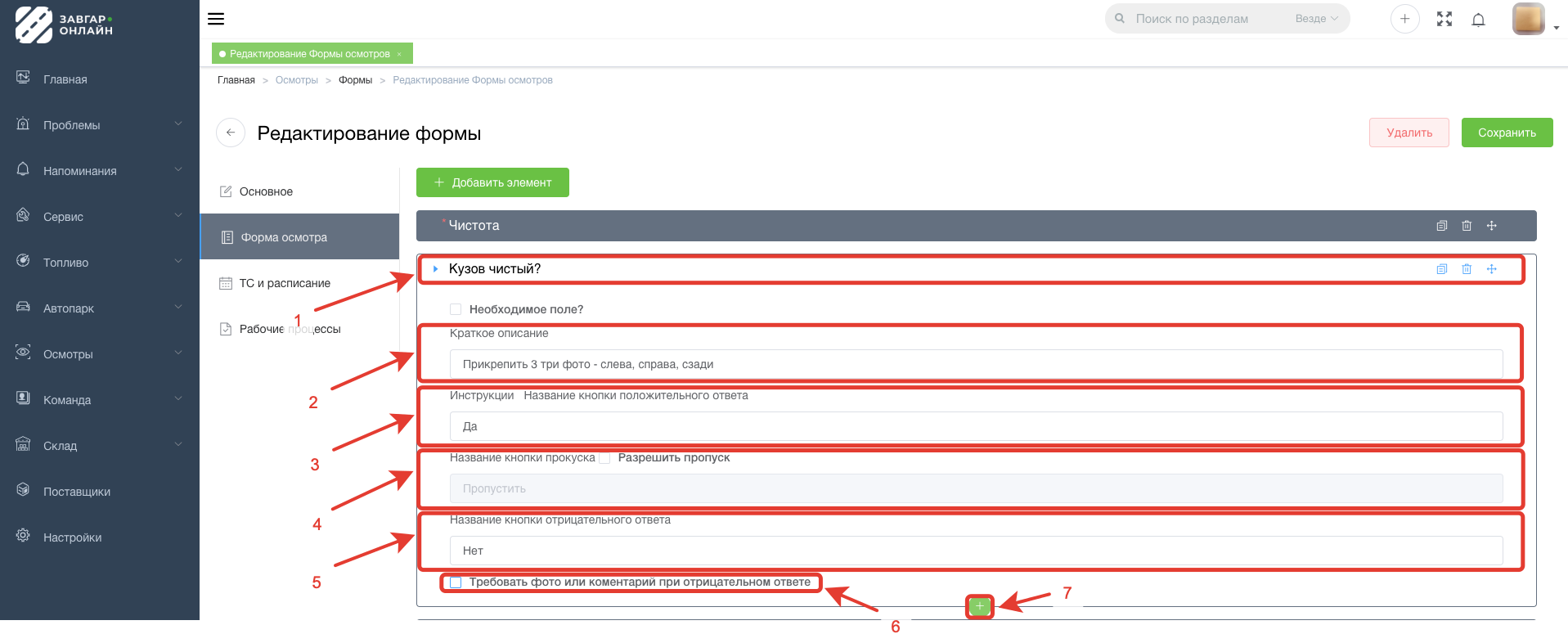
При наведении на последнюю строну отобразиться зелёный знак плюс (+), для добавления следующего элемента в рамках этой категории
По данному примерку заполняем все элементы осмотра с полем выбора.
Добавление элемента «Текстовое поле»
Выберите тип элемента «Текстовое поле» → Введите кратко задачу, которую необходимо выполнить → Опишите подробно , что необходимо сделать и какие значения должны присутствовать в ответе

По данному примерку заполняем все элементы осмотра с текстовых полем.
Добавление элемента «Поле подпись»
Выберите тип элемента «Поле подпись» → Введите оставьте подпись или распишитесь → Опишите подробно , что необходимо сделать и какие значения должны присутствовать в ответе

